
时间:2020-08-20 15:32:42 来源:www.win10xitong.com 作者:win10
常常会有一些用户在使用电脑系统的时候遇到了Win10系统下如何恢复安全删除硬件选项问题,很多老鸟对这个Win10系统下如何恢复安全删除硬件选项的情况都不是很了解,我们可以尝试着自己来处理Win10系统下如何恢复安全删除硬件选项的问题,大家可以试着用这个方法:1、点击开始菜单,然后点击【设置】;2、打开系统设置后,点击【系统】选项进入即可,这样这个问题就解决啦!不知道你学会没有,如果没有学会,那下面就由小编再写一篇详细图文教程来教你Win10系统下如何恢复安全删除硬件选项的具体操作门径。
其实不是win10无法安全删除硬件,只是在Win10系统中,安全删除硬件的图标没有显示出来。只要把图标开启,就能恢复安全删除硬件选项。
Win10恢复安全删除硬件选项的方法
1、点击开始菜单,然后点击【设置】;
2、打开系统设置后,点击【系统】选项进入;
3、选择【通知和操作】,然后在右侧选择“选择在任务栏上显示哪些图标”;
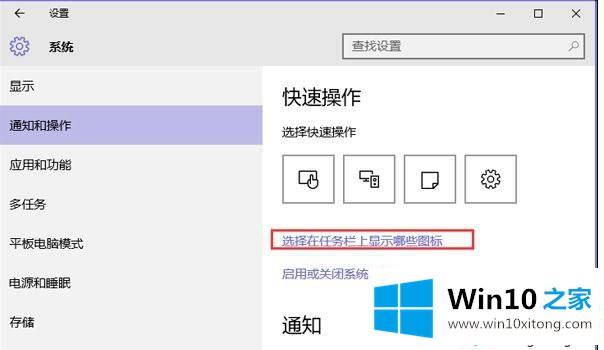
4、然后将windows资源管理器(安全删除硬件并删除媒体)设置为开。
以上给大家分享的便是Win10系统下如何恢复安全删除硬件选项的详细步骤,希望以上教程可以帮助到大家。
我们再来回顾一下以上文章中说的内容,就是关于Win10系统下如何恢复安全删除硬件选项的具体操作门径,继续关注本站,更多的windows系统相关问题,可以帮你解答。